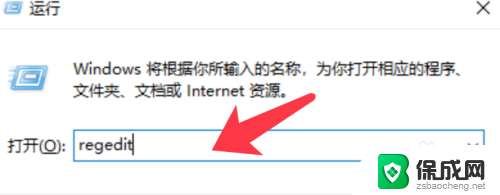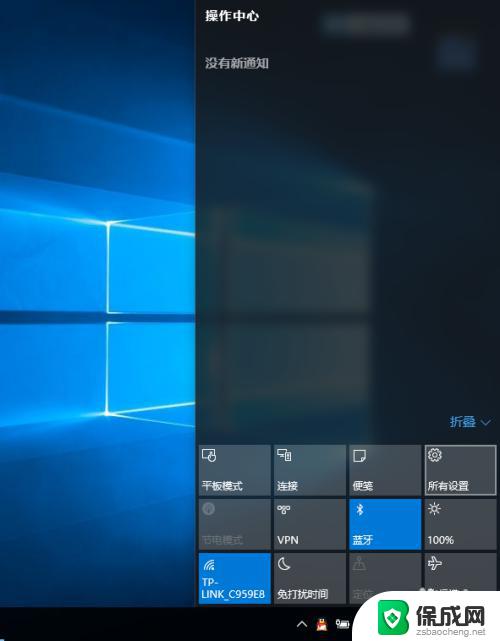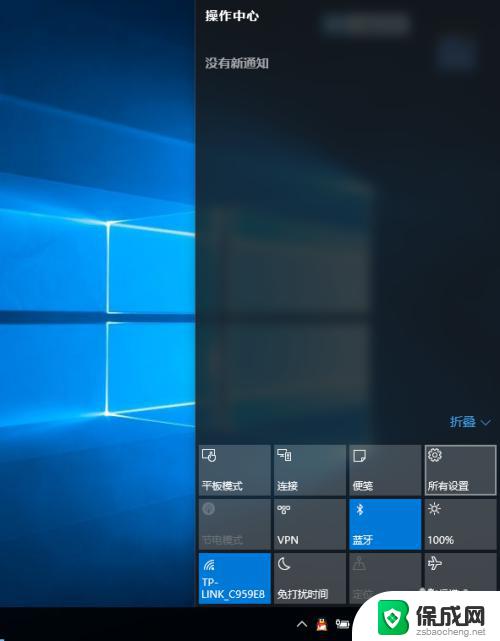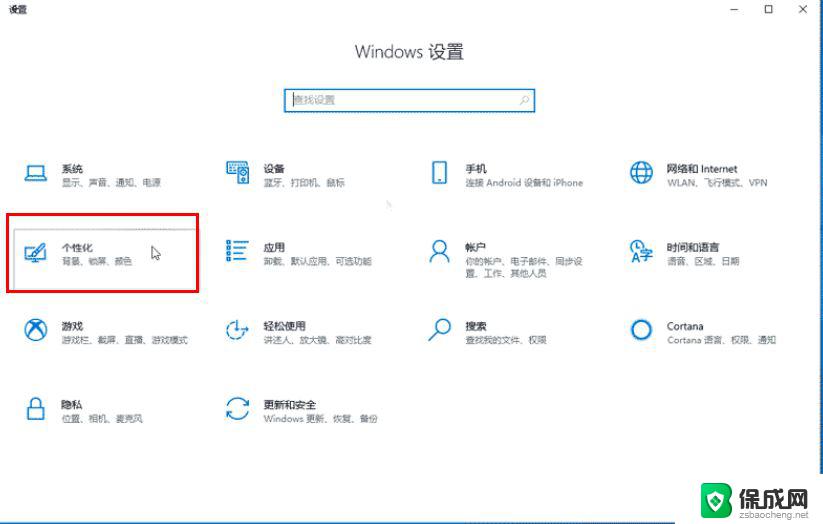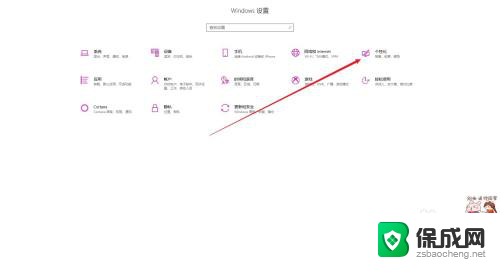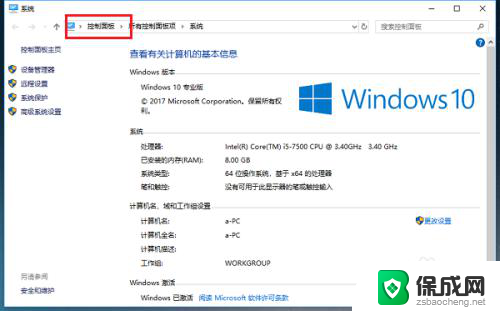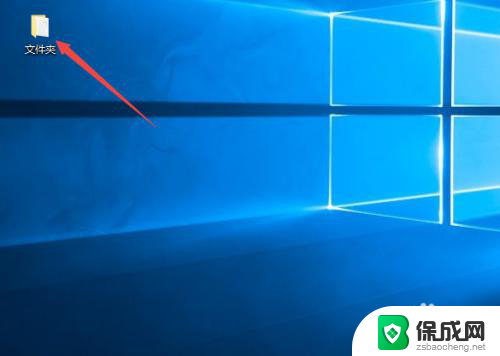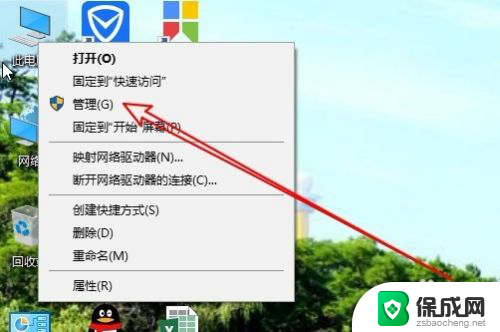win10 白名单 win10系统如何添加应用程序白名单
win10 白名单,在当今数字化时代,Windows 10系统成为了广大用户首选的操作系统之一,随着网络安全问题的日益严重,用户们对于操作系统的安全性要求也越来越高。为了更好地保护用户的个人信息和电脑安全,Win10系统推出了白名单功能,使用户可以自主选择允许哪些应用程序运行。如何添加应用程序白名单呢?本文将为大家详细介绍Win10系统中添加应用程序白名单的方法,让我们一起来了解吧。
方法如下:
1. 1.首先第一步我们使用鼠标左键点击开始菜单,打开开始菜单之后在其中点击左边的设置选项。进入到设置界面。
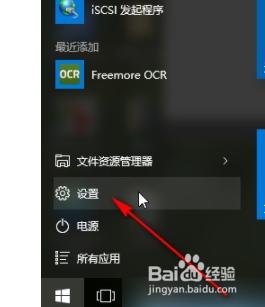
2. 2.打开设置界面之后下一步找到更新和安全这个选项点击进去,如下图中所示,进入到更新和安全设置模块。
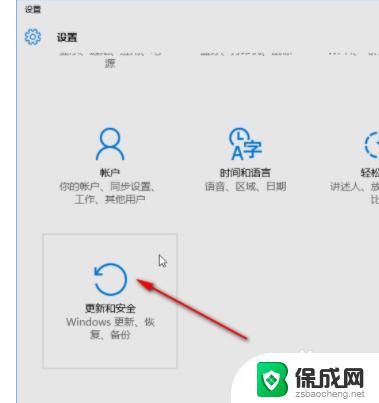
3. 3.下一步在更新和安全设置模块找到左边的Windows Defender选项并点击,点击之后点击它右边界面的添加排除项。
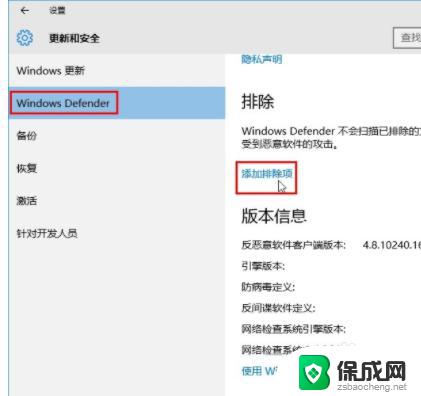
4. 4.点击添加排除项之后在出现的界面中选择想要添加的白名单文件类型,有文件和进程。点击加号准备进行添加。
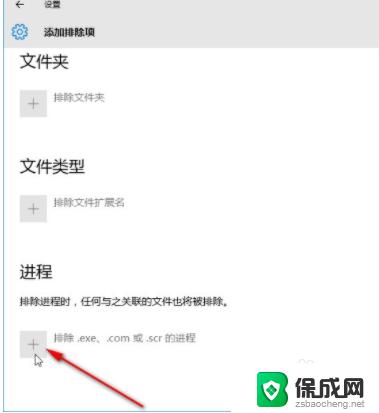
5. 5.点击加号之后打开一个选择相应文件的界面,选择好想要排除的文件之后点击右下角的排除此文件按钮。
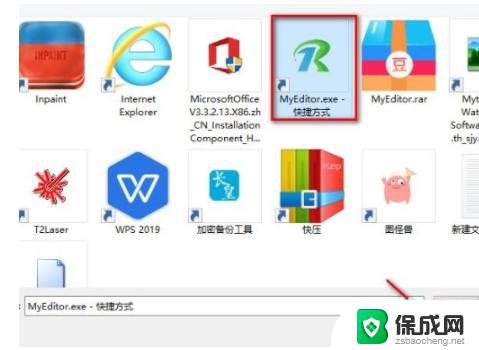
6. 6.最后成功添加之后在这个添加排除项界面可以看到,这样下次系统扫描的时候就会自动排除这个文件不扫描。
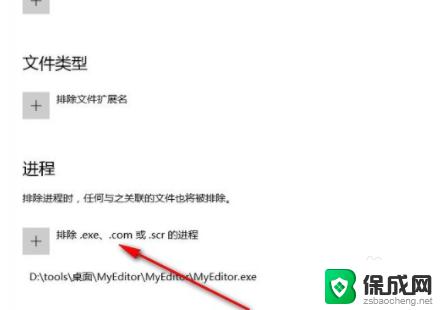
以上是Win10白名单的全部内容,如果您还有疑问,请参考本文所述步骤进行操作,我们希望这些信息能帮助到您。